De content van dit artikel wordt ook behandeld in de webinar. Klik hier voor de instructievideo.
1. Starten en afsluiten van CASHWeb
1.1 CASHWeb opstarten
1. Ga naar de website van Visma CASH.
of
Klik rechtsboven in het scherm op ‘Log in’. Je kunt ook inloggen via CASHWeb.
2. Vul vervolgens bij het Inloggen CASHWeb het relatienummer, gebruikersnaam en wachtwoord in. Deze heb je per e-mail ontvangen bij jouw aanmelding bij CASH.

Eenmaal ingelogd kom je op de Startpagina terecht en kom je terecht in de eigen “CASHWeb-portal”. Op dit moment is er nog geen administratie geopend.
1.2 CASHWeb administratie openen
Klik onder “Administraties” op <overzicht>
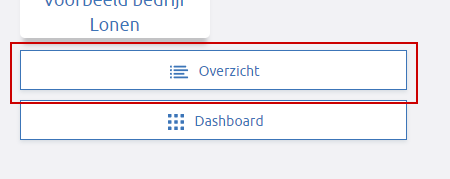
Het volgende scherm met de aanwezige administraties verschijnt:
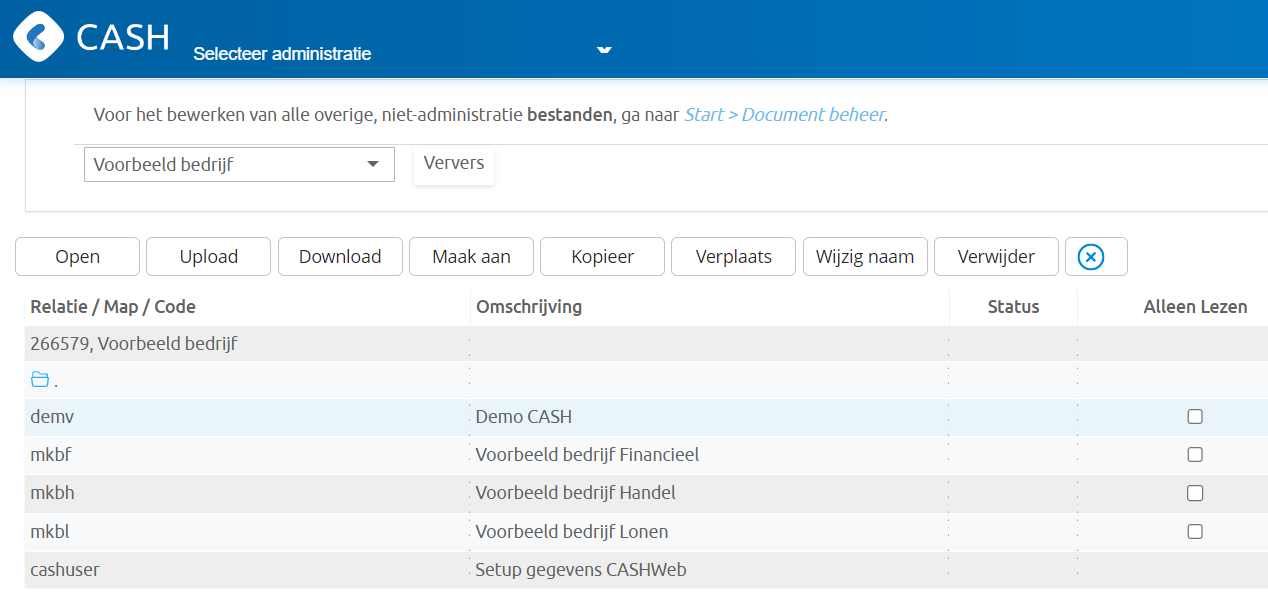
1.3 Afsluiten CASHWeb
Met de “Esc” toets ga je terug naar het vorige scherm en kan je ook de geopende administratie afsluiten.
Je komt dan terug in het overzicht van de “Administraties”. Klik je nogmaals op “Esc”, dan kom je terug op de Startpagina van jouw eigen CASHWeb omgeving.
Wij raden je aan altijd een administratie met de “Esc” toets af te sluiten, wanneer je CASHWeb wilt verlaten.
LET OP! Sluit het programma alleen vanaf deze pagina door rechtsboven op <uitloggen> te klikken.
1.4 Beheerfuncties in CASHWeb
Op de startpagina van CASHweb vind je onder de optie ‘Instellingen( Beheer)’ de volgende mogelijkheden. Dit is afhankelijk van de gebruikersrechten.
1.4.1 Gebruikers overzicht:
In dit overzicht maak je (meerdere) gebruikers aan die in jouw CASH-omgeving in kunnen loggen. Je bepaalt zelf wat de rechten en/of beperkingen zijn per gebruiker.
1.4.2 Banken koppeling:
Koppel met deze optie je rekeningnummer(s) aan de juiste administratie binnen jouw CASHWeb administratie.
Beschik je over een actieve boekhoudkoppeling van je bank, dan verschijnt deze optie in je startscherm.
Vergeet hierbij niet om je dagboek in te stellen als ‘Bank’ en een koppeling te maken.
Zie 3.1.1. Dagboek koppelen aan bankrekening voor de instructies.
2. Relaties, Groot- en Dagboek
2.1 Relaties (ledenadministratie)
Binnen de CASH-administratie wordt er gesproken over ‘relaties’. Een lid van een vereniging wordt dus aangeduid als relatie.
2.1.1 Nieuwe relatie(lid) aanmaken
Klik op de button F8 Nieuw voor het aanmaken. Je kan dit ook doen via de F8 toets op je toetsenbord.
Je kan zelf de nummering van de leden kiezen. Wanneer je een nieuwe relatie aanmaakt, kiest de software zelf het eerstvolgende nummer als relatienummer.
2.1.2 Bestaande relatie zoeken [ F2 ]
Wanneer je een administratie hebt geopend, klik je op Relaties in het menu boven in het scherm;

Je komt nu terecht in het formulier D0140 - Relaties
Een relatie is terug te vinden met behulp van;
- Relatienummer
- Zoeknaam
- Postcode
- Telefoonnummer
- E-mailadres
Toets F2 op je toetsenbord, nadat jij de zoekterm hebt ingevoerd voor het zoeken van je relatie.
In het zoekveld Zoeknamen; kan je verschillende zoektermen invullen. De software plaatst deze vervolgens weer op alfabetische volgorde.
Vul je bij Relatienummer de eerste letters van een zoeknaam in, dan kan je met de toets F2 een lijst oproepen van alle relaties met deze zoeknaam beginnen.
Vul hierbij wel altijd minimaal drie letters in.
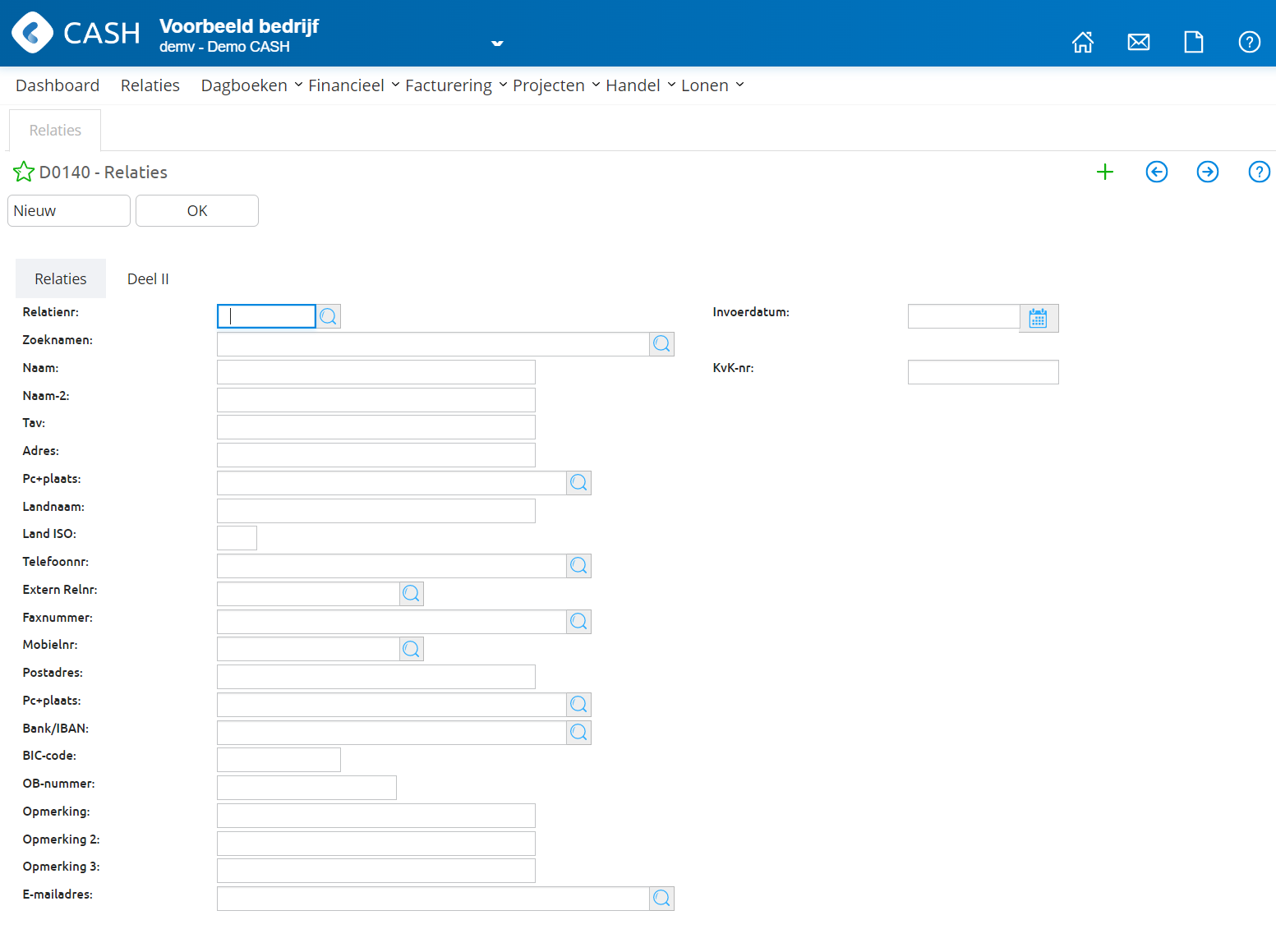
3. Aanmaken van een grootboekrekening
Via menu FINANCIEEL > stamgegevens > grootboekrekeningen
3.1 Dagboeken
Het boeken van een mutatie in de financiële administratie gebeurt altijd in een dagboek.
Door de boekingen in te voeren en gebruik te maken van de grootboekrekeningen, worden er mutaties aangemaakt op de verschillende grootboekrekeningen. Je kan dan gedetailleerd, bijvoorbeeld via een grootboekoverzicht, zien welke mutaties er op een specifieke grootboekrekening zijn geboekt.
3.1.1. Aanmaken en onderhouden van dagboekcodes
Je kan meerdere dagboeken tegelijk aanmaken en gebruiken. Dit doe je via FINANCIEEL > Stamgegevens > Dagboekcodes
Tip: Voor een duidelijk overzicht van je inkomsten; maak een dagboek aan voor contributies en een aparte voor overige inkomsten ( declaratie, donaties etc.).
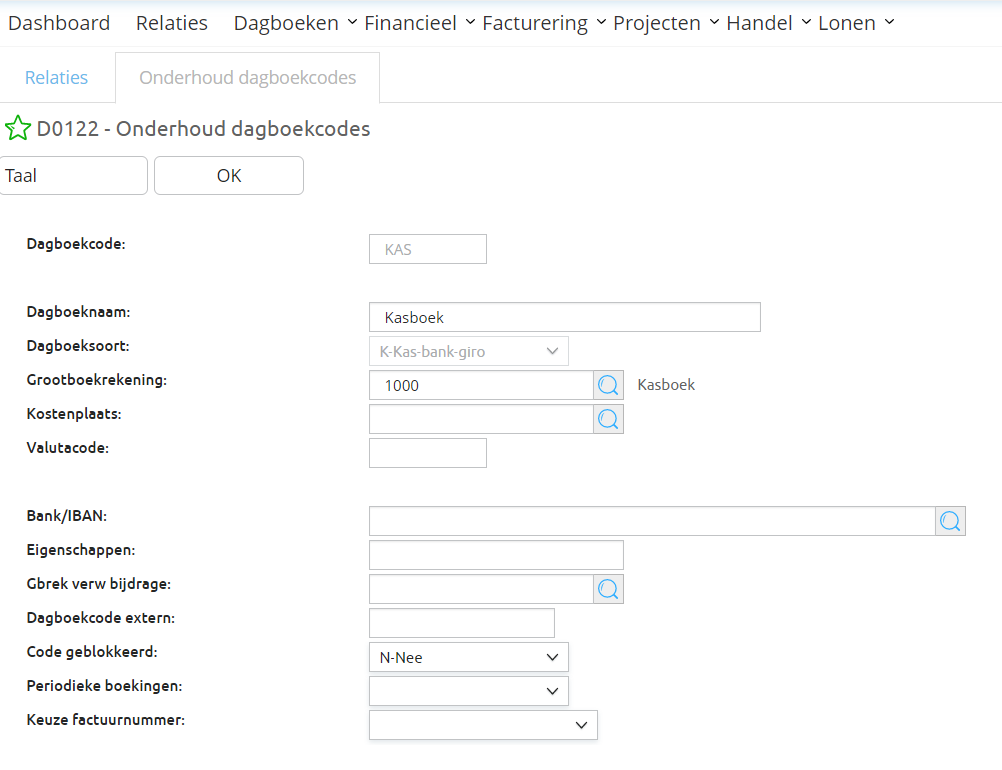
3.1.2. Dagboek koppelen aan bankrekening
-
-
Open je administratie en selecteer Financieel > Stamgegevens > Dagboekcodes
-
Zoek/selecteer via de zoekveld dagboekcode de dagboek die je wilt koppelen
-
Heb je nog geen dagboek, maak dan eerst een nieuw dagboek aan
-
Vul bij Bank/IBAN de jouw IBAN-nummer in
-
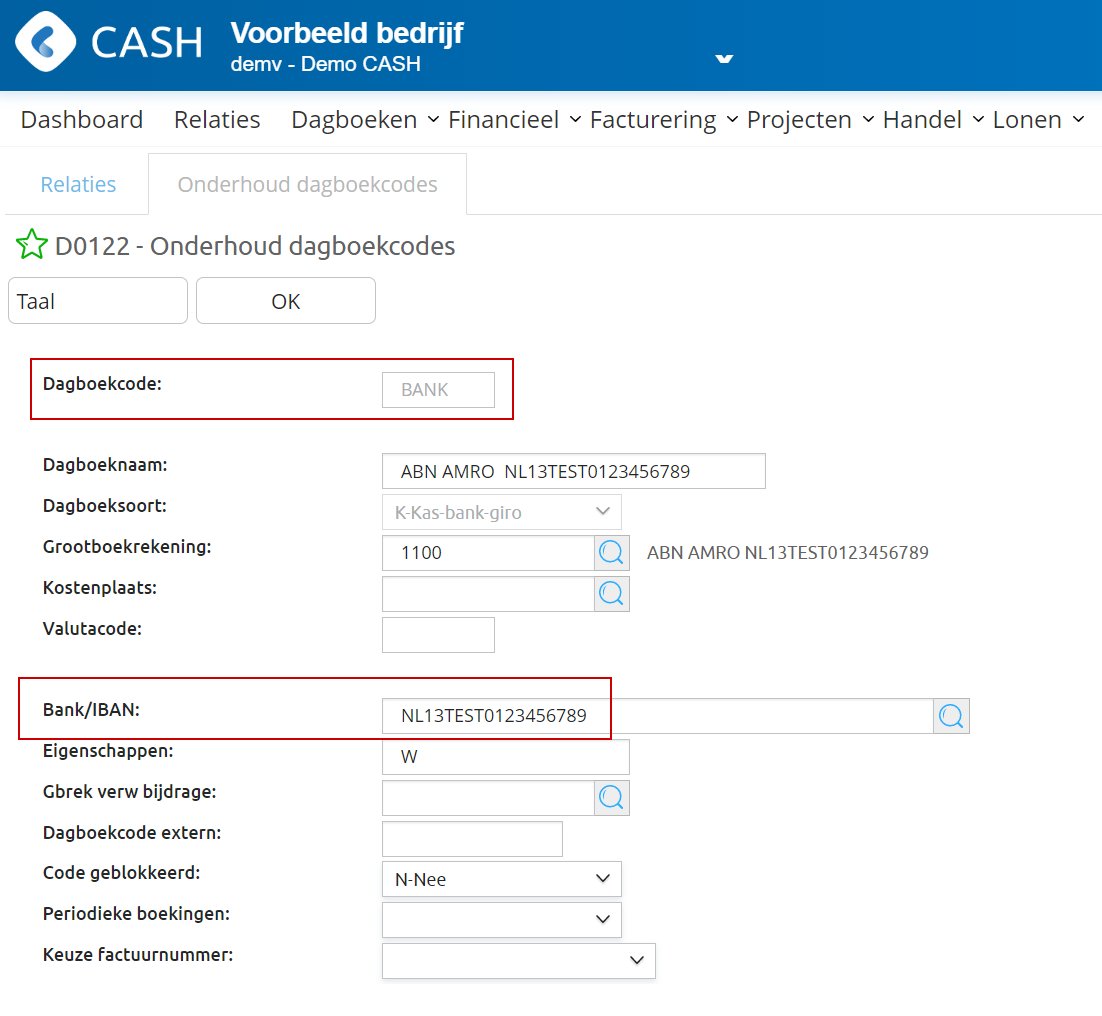
TIP: klik op eigenschappen en activeer ‘eigenschap W’. Met deze eigenschap geeft CASH een waarschuwing als het saldo van het dagboek wijzigt door handmatige mutaties.
Je hebt nu je IBAN-nummer gekoppeld aan het geselecteerde dagboek. Met behulp van de Escape toets op je toetsenbord, kan je weer terug naar het hoofdmenu. Deze blijf je indrukken, totdat je het gewenste scherm voor je hebt.
4. Instellingen CASH Leden
Het te factureren bedrag wordt door de software bepaalt aan de hand van de gegevens die jij invoert en jouw persoonlijke instellingen. Je kan zelf aangeven of je dit per (half) jaar, kwartaal of per maand doet.
De nota's worden klaargezet en kunnen daarna via “Factureren” worden afgedrukt of per e-mail worden verzonden naar jouw leden/relaties.
4.1 Trefwoorden
De software werkt met trefwoorden die gekoppeld kunnen worden aan een relatie( zie 2.1 relaties). Een trefwoord wordt gebruikt als artikel.
Aan dit trefwoord verbinden we een bedrag die per leeftijd kan variëren. CASH berekent automatisch het te factureren bedrag, wanneer je een geboortedatum opgeeft bij een relatie.
Het opgeven van een leeftijdscategorie als trefwoord is optioneel en kan vooraf ingesteld worden via Leden > Instellingen > Parameters. Je stelt hierbij een vast bedrag vast per trefwoord (categorie). Wanneer je deze niet vaststelt, wordt er per trefwoord (artikel) vastgelegd via Onderhoud Contributietarieven.
4.1.1 Trefwoorden aanmaken
Je maakt een trefwoord aan via Leden > Instellingen > Trefwoorden

4.1.2 Trefwoorden aanmaken
Je kan zelf aangeven of een trefwoord ook als artikel gebruikt moet worden via Leden > Instellingen > Contributietarieven

Wanneer je een contributienota samenstelt, wordt dit artikel op de nota van jouw relatie geplaatst. Kortom, Cash zet de nota per relatie klaar ter facturatie.
4.2 Contributietarieven
via Leden > instellingen > contributietarieven
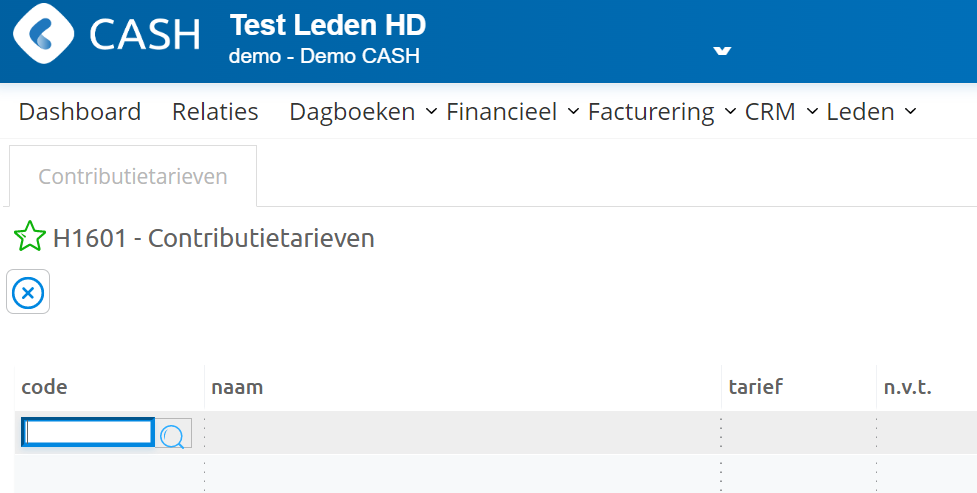
5. Samenstellen nota's
CASH bepaalt aan de hand van de gegevens, welke zijn ingevoerd bij de relatie en de instellingen zoals behandeld in het voorgaande hoofdstuk, het te factureren bedrag per periode. Dit kan zijn per jaar, per half jaar, per kwartaal of per maand.
De nota's worden klaargezet en kunnen daarna via Factureren worden afgedrukt of per e-mail worden verzonden naar uw leden (relaties).
5.1 Periodieke nota’s
Zoals hierboven beschreven worden de contributies door CASH klaargezet voor facturatie.
Bij elke relatie staan de juiste trefwoorden( artikelen), parameters, leeftijden, contributietarieven en betaalmethode per lid benoemd. Tevens wordt er aangegeven over welke periode de relatie/lid een factuur dient te ontvangen. CASH is er nu helemaal klaar voor om de te factureren nota’s samen te stellen.
Dit wordt klaargezet voor het gehele jaar, dus dit proces hoef je maar één keer per jaar uit te voeren. Voor het uitvoeren van deze functie wordt het ledenbestand gecontroleerd. Zorg er dus voor dat eventuele wijzigingen, opzeggen en nieuwe leden correct zijn verwerkt. Hiervoor hoef je de trefwoorden en contributie niet te bewerken, mits hier geen wijzigingen in plaats hebben gevonden.
Door het aangeven van ‘leeftijd staffels’ in de functie contributietarieven, wordt er door de software rekening mee gehouden dat de juiste bedragen klaargezet worden op de order.
Kortom, met het gebruik van de functie samenstellen nota’s, worden de nota’s door de software ter facturatie klaargezet en hoef je alleen één keer per boekjaar uitgevoerd te worden.
5.2 Handmatig nota’s aanmaken
Los van contributie nota's, kan je tussendoor ook altijd handmatig een factuur opmaken en verzenden. Dit doe je via relatie > F5 factuur > orderreferentie
Het opstellen van een factuur, anders dan een contributienota, gebeurt via onderhoud relaties. Nadat je de relatie hebt geselecteerd, verschijnt onderaan het scherm, de functietoets F5 Factuur.
Kies nu voor het invoeren van de factuurregels. Het invoerscherm voor de factuurregels zal verschijnen. Wanneer je de orderreferentie invoert en de factuurregels zijn gevuld verschijnt de functietoets F7 Print. en kan de gemaakte factuur worden geprint (of verzonden via e-mail).
Hoe je de incasso voor leden kan instellen, kan je vinden in het document Automatische Incasso.
Voor een uitgebreide handleiding voor het gebruik van CASH Leden verwijzen we je graag door naar de online webinar. Deze is geheel kosteloos. Klik hier voor de video.
